V této příručce ukážu, jak pomocí nástroje Wav2Lip v Google Colab vytvářet ohromující syntézy rtů. Wav2Lip umožňuje přizpůsobit pohyby rtů osoby ve videu nové zvukové soubory. Bez ohledu na to, jestli chcete upravit své vlastní video nebo experimentovat s technologií Deepfake - možnosti jsou téměř neomezené. Pojďme začít a užívat si to společně!
Nejdůležitější poznatky
- Wav2Lip je výkonný nástroj umožňující vytvářet rtům pohyby v videích pro nové zvukové soubory.
- Můžete snadno importovat videa z YouTube, přidat vlastní nahrávku zvuku a provést produkční kroky v Google Colab.
- Postačí několik jednoduchých kroků k dosažení profesionálních výsledků.
Krok za krokem průvodce
Krok 1: Otevřít Google Colab a Wav2Lip
Nejprve musíte najít notebook Wav2Lip na GitHubu. Tento notebook je k dispozici na GitHubu pod názvem „Wav2Lip“. Navštivte stránku repozitáře pro přístup k odkazu na notebook v Colabu.
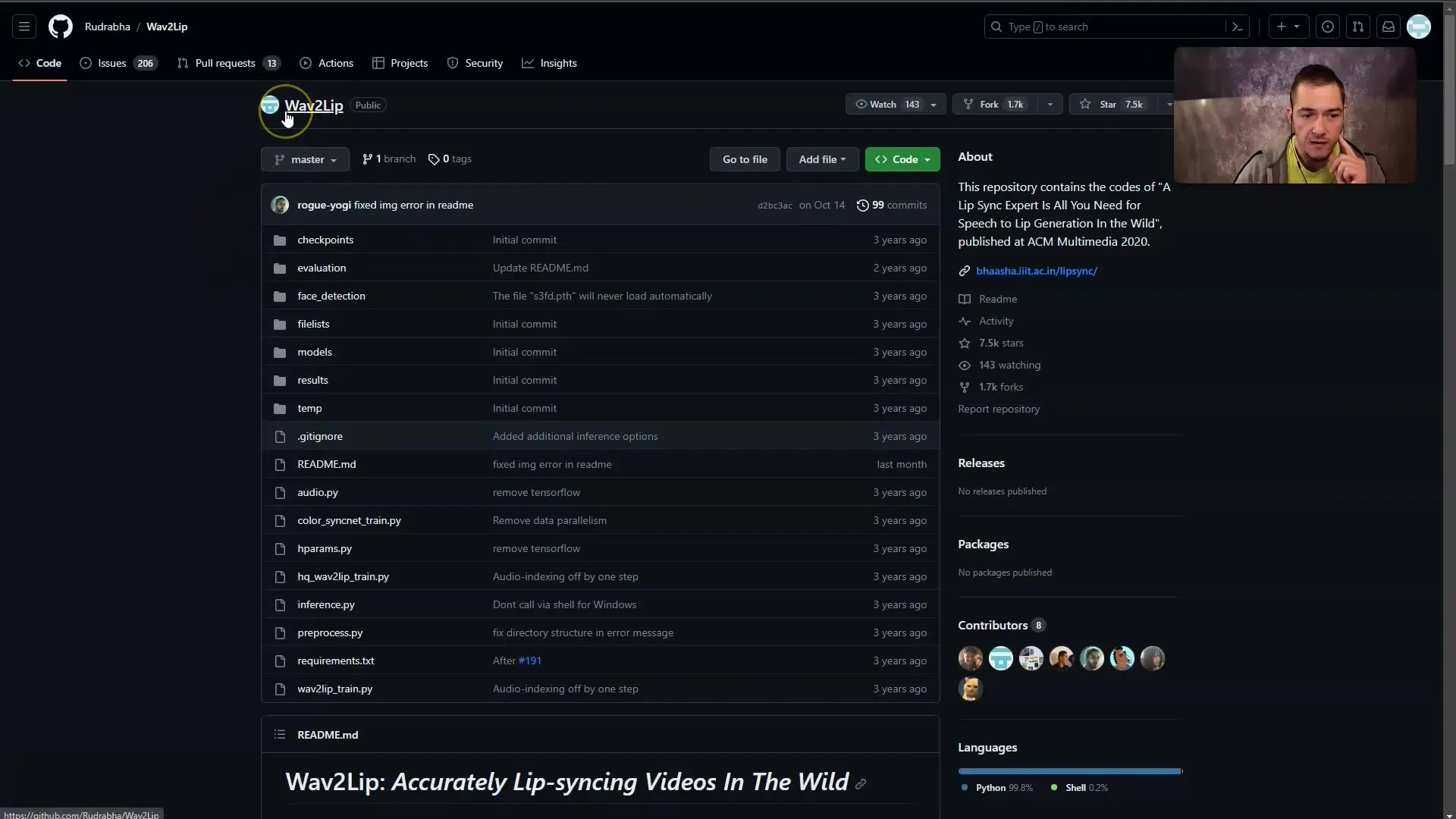
Krok 2: Spustit notebook
Po otevření notebooku se ujistěte, že jste vybrali správné prostředí pro běh programu. Ujistěte se, že máte aktivovaný běh na GPU. Obvykle je běh na GPU automaticky vybrán, ale v případě potřeby ho lze upravit.
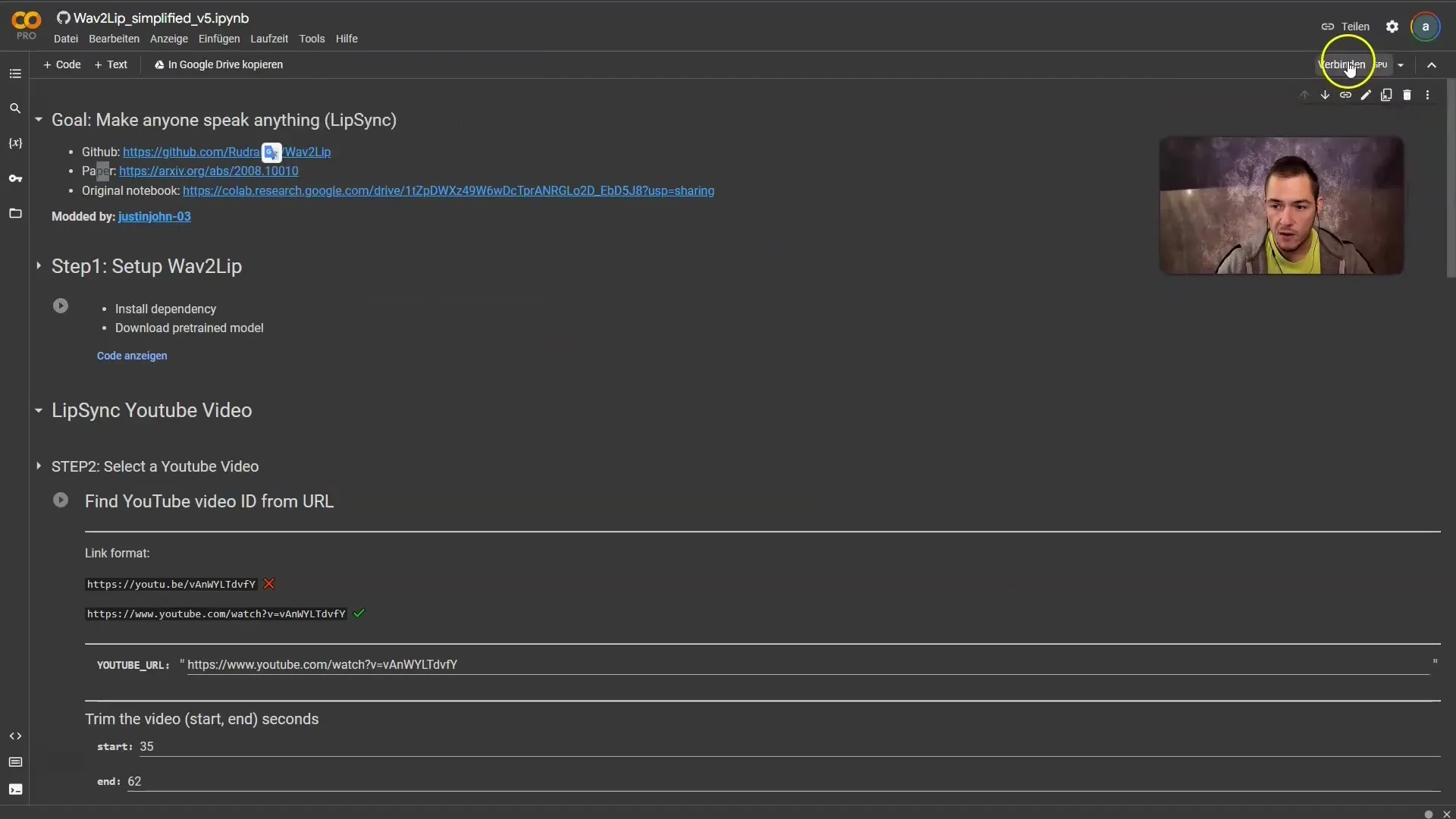
Krok 3: Instalace důležitých knihoven
V notebooku je sekce, kde jsou instalovány potřebné knihovny a závislosti. Klepněte na tlačítko Přehrát v této buňce, abyste spustili instalační proces. Trvá to jen pár minut.
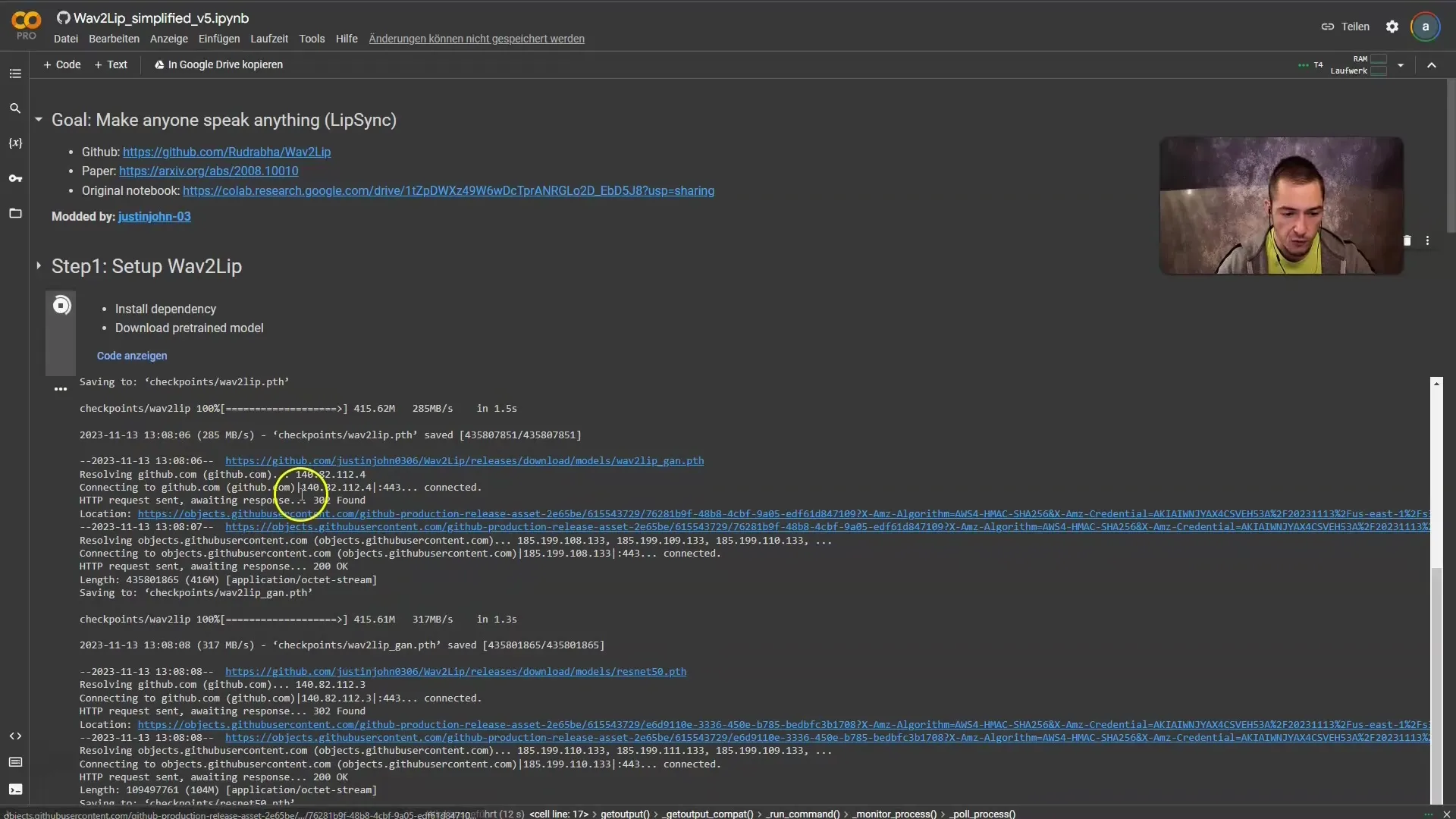
Krok 4: Vybrat Youtube video
Nyní můžete vybrat YouTube video, které chcete použít pro synchronizaci rtů. Zkopírujte adresu URL videa a vložte ji do příslušného pole v notebooku. Ujistěte se, že tvář osoby, jejíž rty chcete synchronizovat, je viditelná ve všech snímcích.
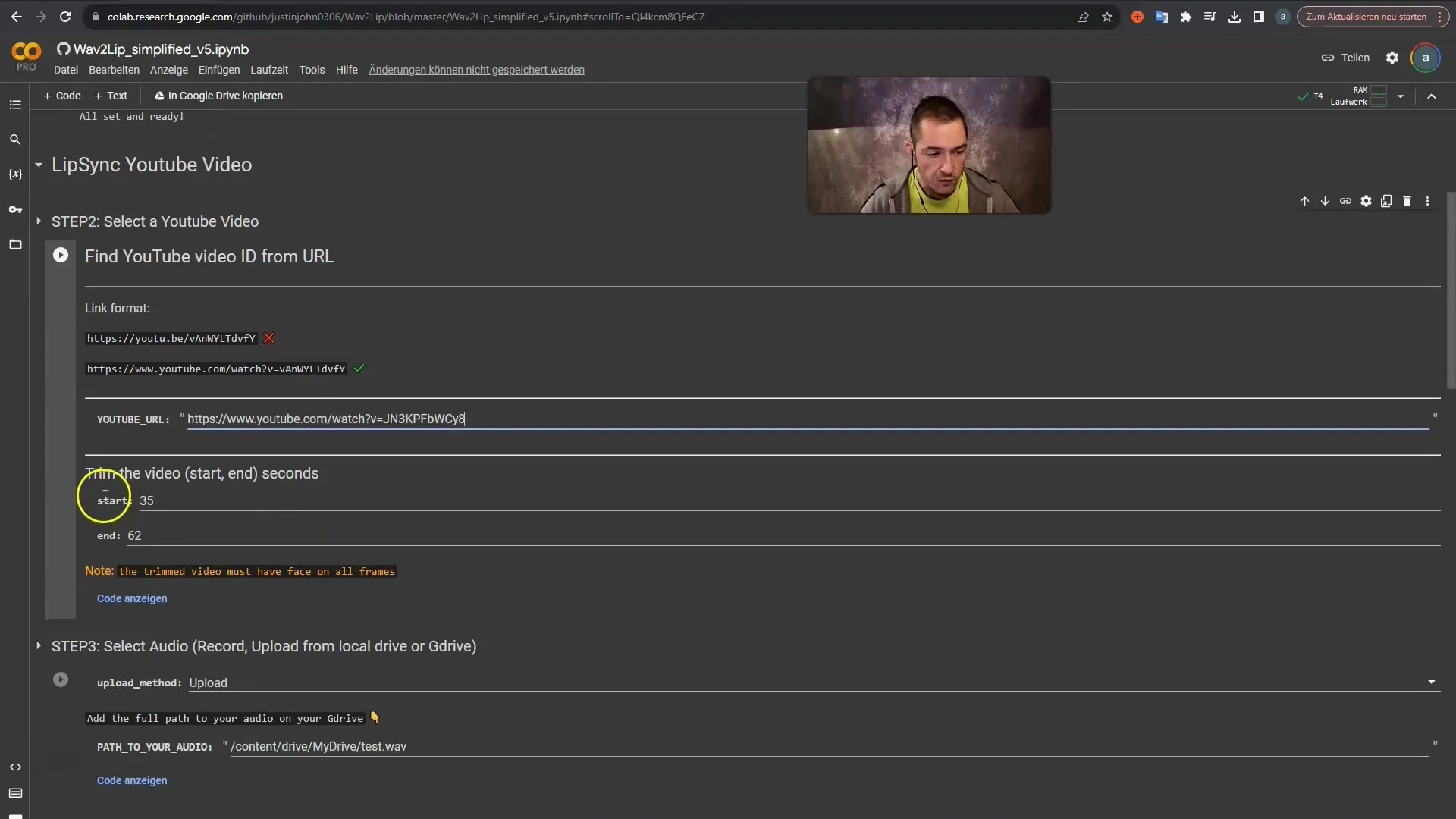
Krok 5: Určení časového úseku videa
Definujte začáteční a koncový časový okamžik pro operaci synchronizace rtů. Například pokud Elon Musk ve vašem vybraném videu mluví od 7. minuty do 17. minuty, zadejte tento časový úsek. Ujistěte se, že správně spočítáte sekundy, abyste použili správný úsek videa.
Krok 6: Stáhnout video
Po zadané URL a definovaném časovém úseku klikněte na příslušné tlačítko Přehrát, abyste mohli video stáhnout. Stahování probíhá na pozadí a můžete sledovat průběh stahování.
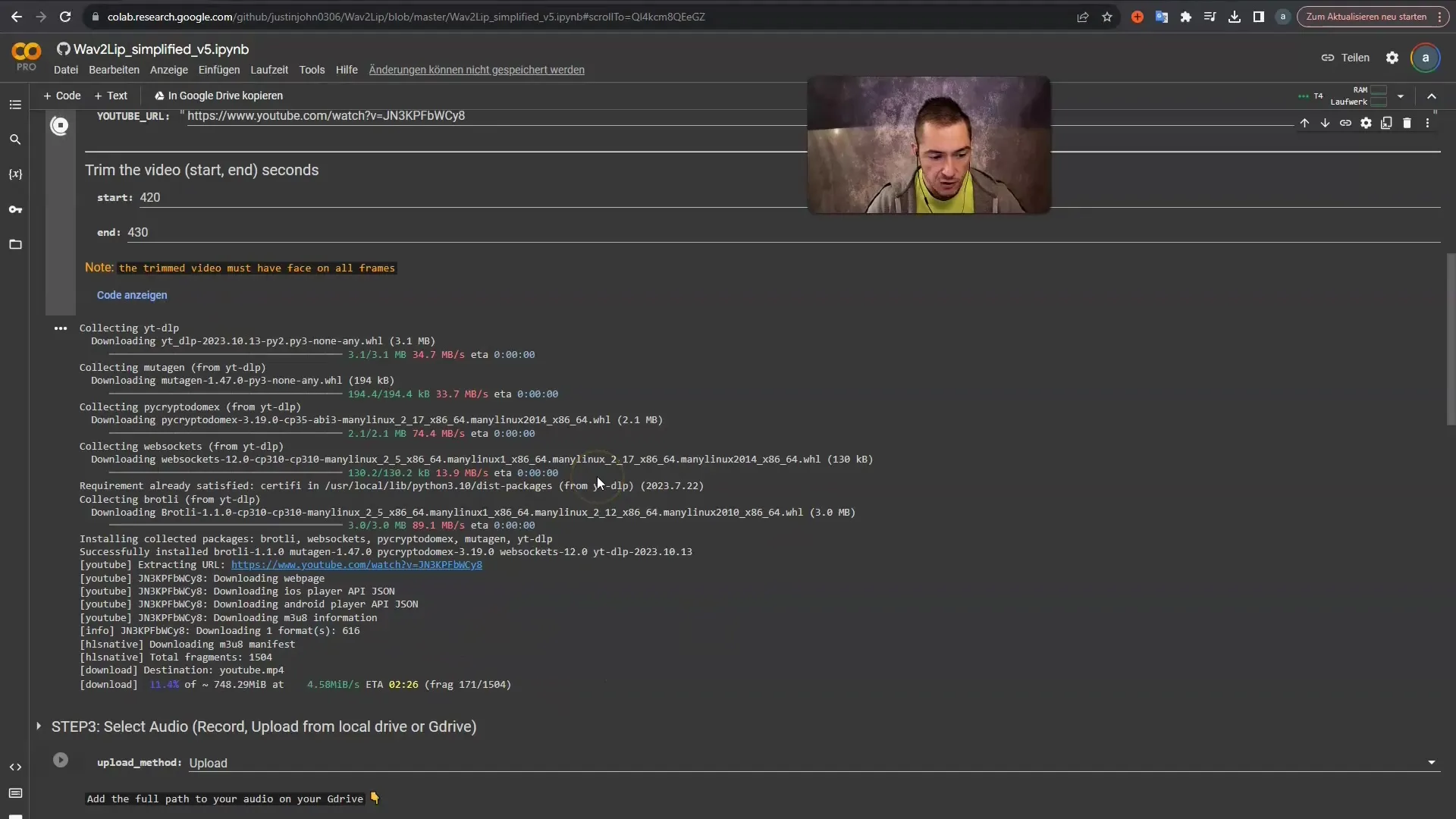
Krok 7: Nahrát audio
Nyní je čas nahrať svůj zvuk. Můžete vytvořit nový zvukový záznam nebo použít již existující soubor. Ujistěte se, že formát zvuku (např. .wav nebo .mp3) je podporován. Propojte svůj Google Drive, abyste rychle mohli importovat soubor.
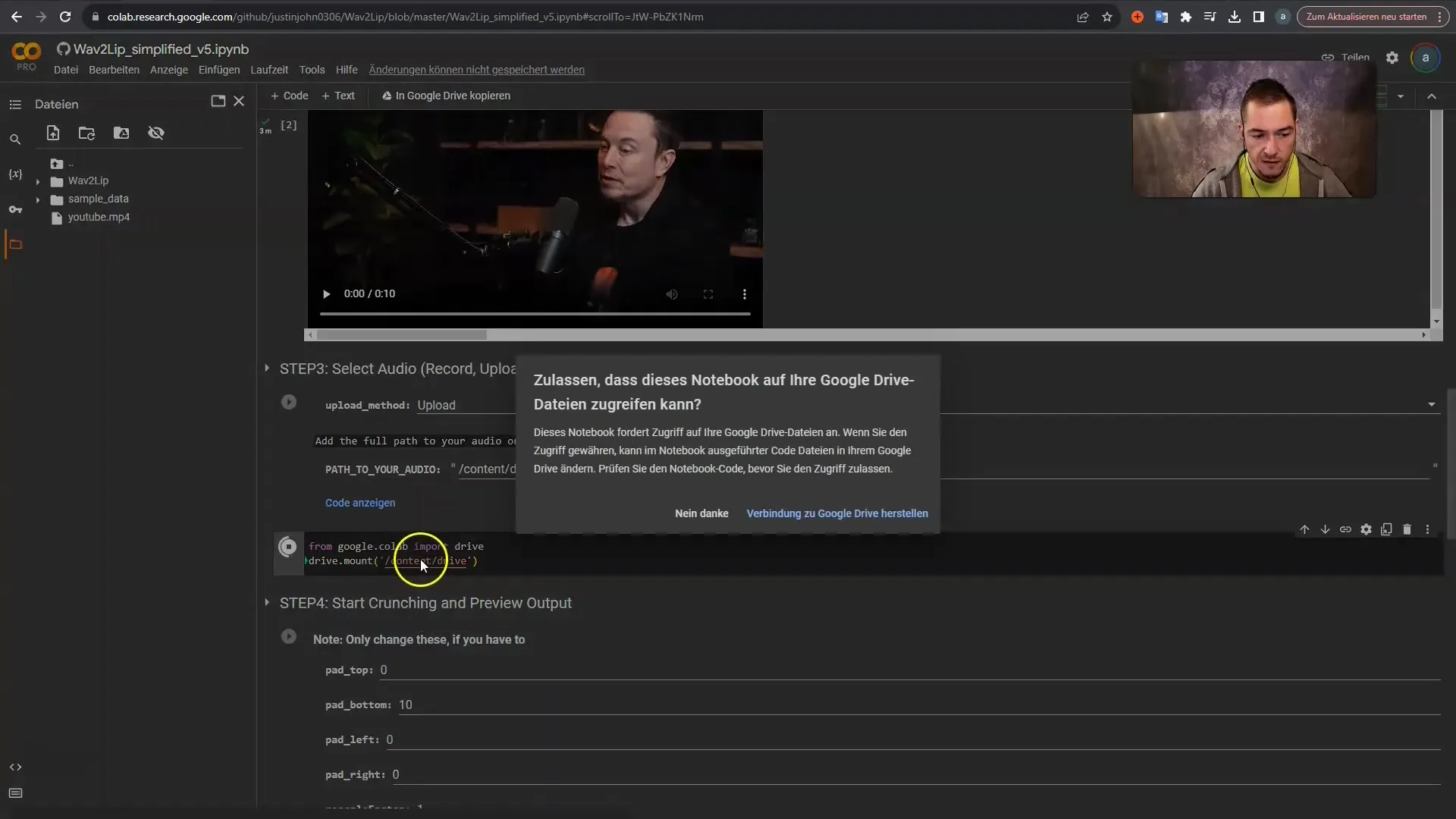
Krok 8: Zadat cestu k zvukovému souboru
Po nahrání zvukového souboru je nutné zadat cestu k souboru v notebooku. Tato sekvence je důležitá, aby se notebook mohl k souboru přistoupit a provést synchronizaci.
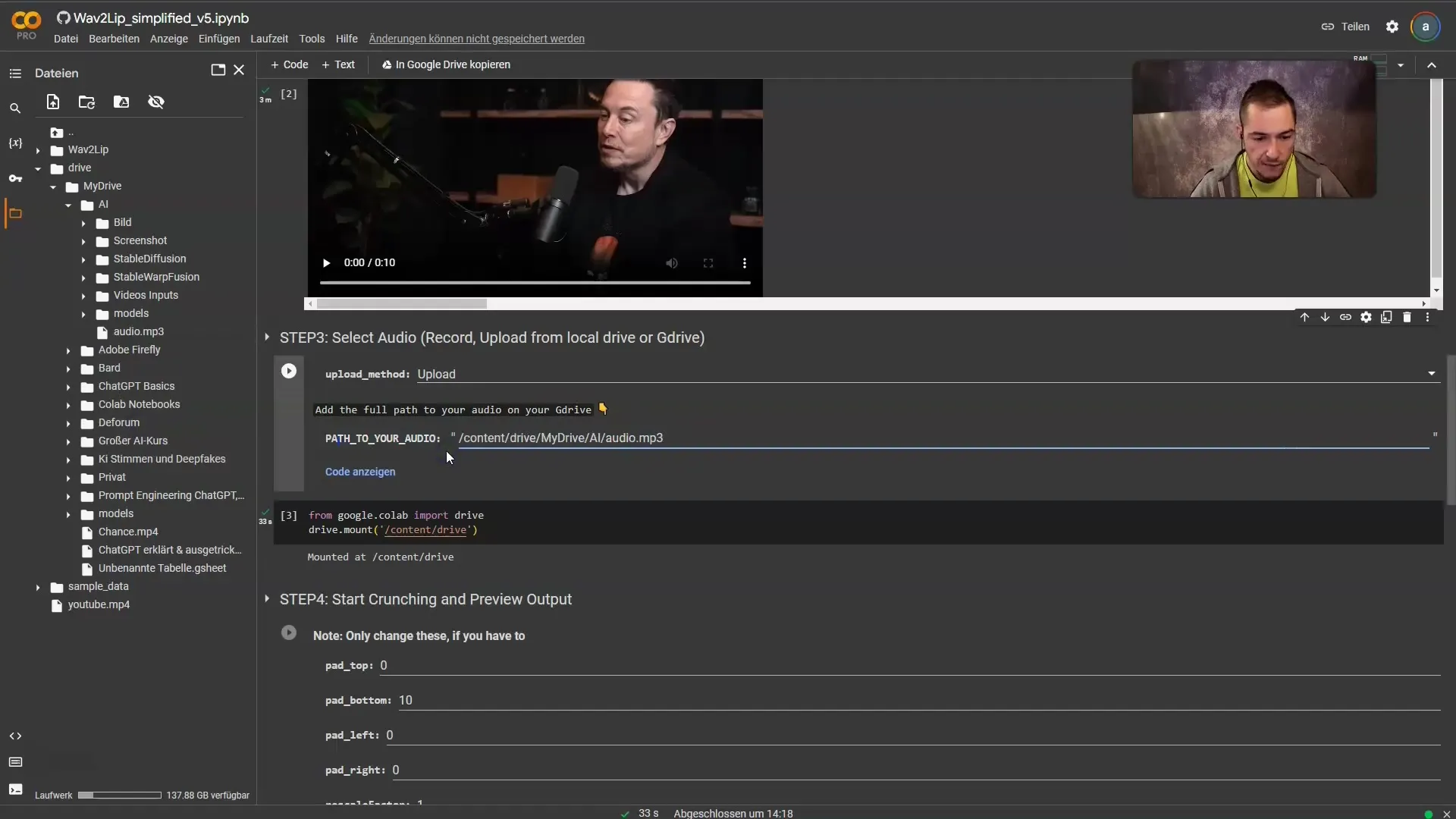
Krok 9: Provést synchronizaci rtů
V dalším kroku můžete spojit oba soubory (video a zvuk). Klepněte na tlačítko Přehrát v poslední buňce, abyste spustili proces synchronizace rtů. Proces může trvat několik minut v závislosti na složitosti dat.
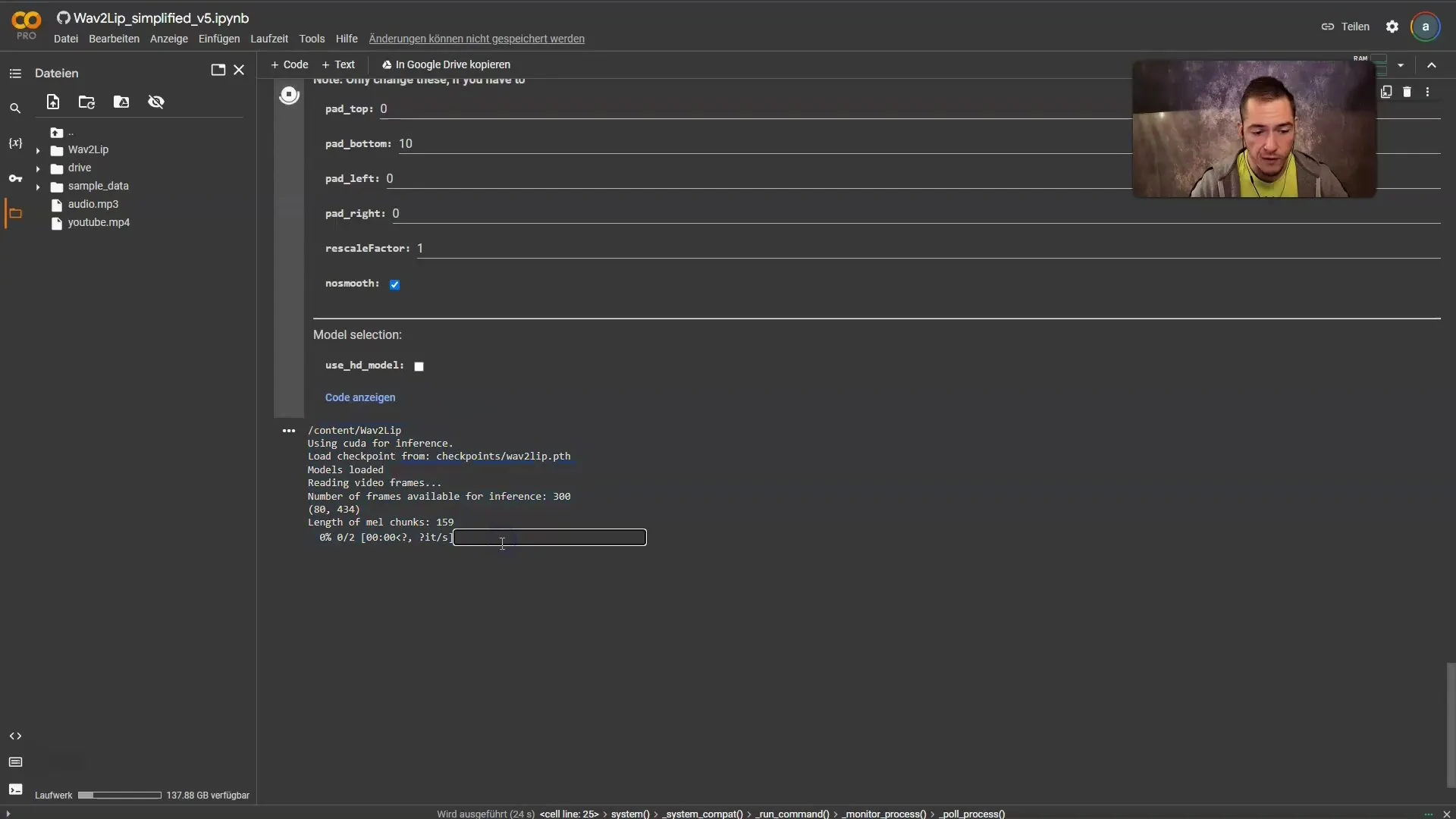
Krok 10: Zkontrolujte a stáhněte výsledek
Po dokončení procesu Lipsync si můžete přehrát a zkontrolovat výsledek. Pokud jste spokojeni, můžete video uložit na svůj počítač pomocí možnosti tři tečky a kliknutím na „Stáhnout“.
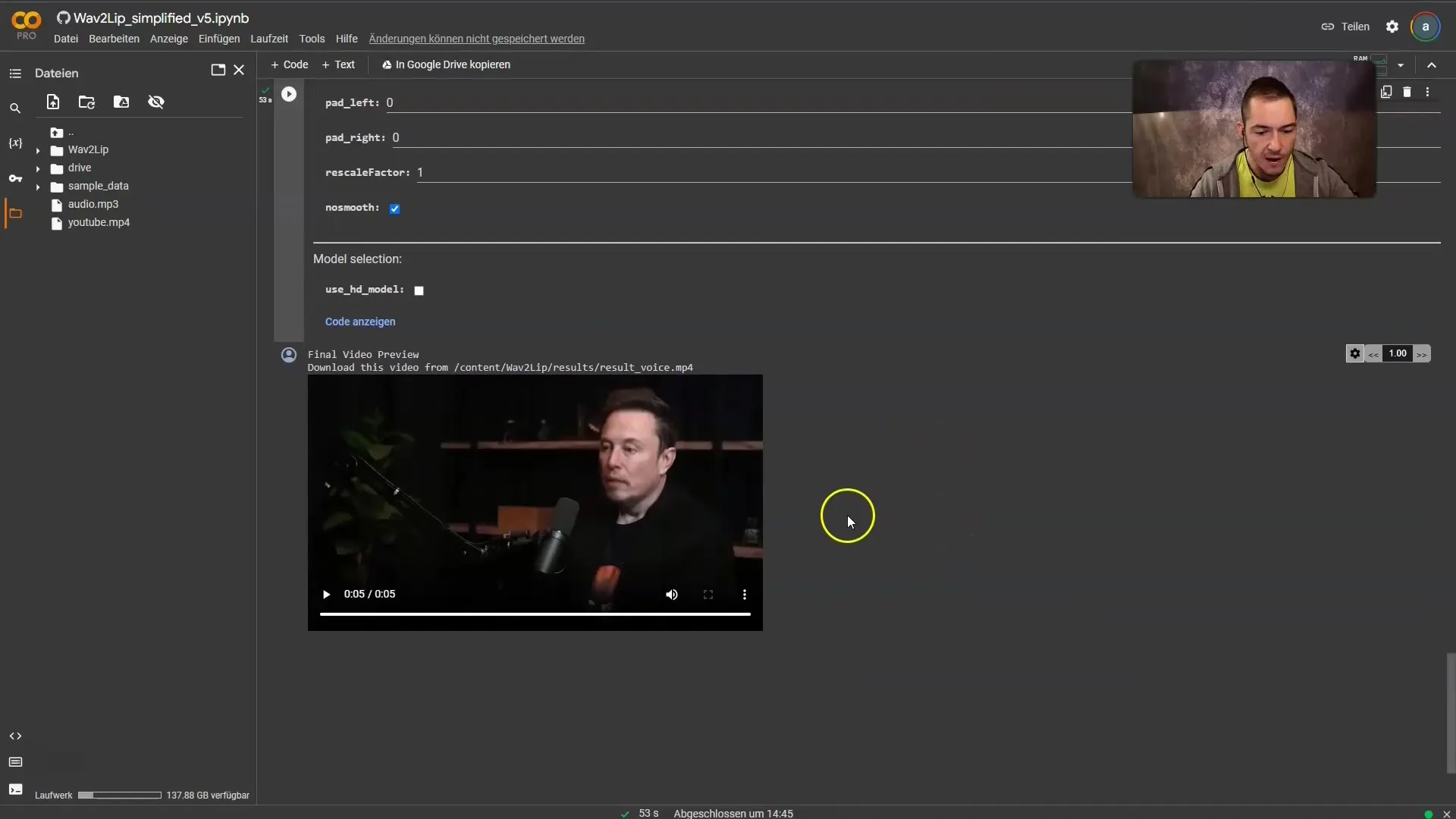
Shrnutí
V této příručce jste se naučili, jak pomocí Wav2Lip v Google Colab vytvořit video z zvukového souboru. Stačí nastavit notebook, stáhnout video, uploadovat svůj zvukový soubor a provést synchronizaci. Je úžasné, jak snadno lze s touto technologií vytvářet kreativní videa.
Často kladené otázky
Co potřebuji k použití Wav2Lip?K používání Google Colab je zapotřebí Google účet, URL adresa z YouTube videa a zvukový soubor ve podporovaném formátu.
Mohu použít vlastní videa?Ano, můžete také nahrát vlastní videa a synchronizovat je se zvukovým souborem dle vašeho výběru.
Jak dlouho trvá vytvoření Lipsync srovnání?Celý proces může trvat od několika minut až po půl hodiny v závislosti na rychlosti internetu a složitosti dat.


